На момент последней проверки у меня было более 500 000 файлов в папках «Документы» и «Фотографии». Поскольку я не собираюсь перебирать такое количество файлов и давать им новое имя по отдельности, я решил пакетно переименовать файлы Windows, чтобы сохранить рассудок.
1. Пакетное переименование с помощью PowerToys
PowerToys – это специализированное программное обеспечение Microsoft для опытных пользователей Windows. Среди его многочисленных функций есть PowerRename, более продвинутый и глубокий способ пакетного переименования файлов в Windows. Я загрузил ее из Microsoft Store, но она также доступна на GitHub.
Что мне нравится, так это то, что PowerRename автоматически интегрируется в контекстное меню правой кнопки мыши без необходимости делать что-либо еще. Теперь я могу выбрать все файлы, которые хочу пакетно переименовать, щелкнуть правой кнопкой мыши один из них и выбрать PowerRename. Конечно, в Windows 11 это скрывается под Показать дополнительные параметры.
Быстрый совет: Если вы выбираете каждый файл в папке, нажмите Ctrl A, чтобы выбрать все. Если вы выбираете только некоторые файлы, удерживайте Ctrl при выборе каждого файла.

Выберите любые параметры, например конкретное слово или число, а затем выберите, чем заменить этот текст. Это очень целенаправленный способ пакетного переименования файлов.
Например, я заменяю слово Another в файлах на First. PowerRename выбирает только их и показывает предварительный просмотр конечного результата, прежде чем я что-то изменю. Если вас все устраивает, нажмите Применить.

Моя любимая функция – изменение форматирования текста. Легко переключаться между всеми строчными буквами, всеми заглавными буквами, заглавным регистром и выделением каждого слова заглавными буквами.

2. Простое переименование с помощью проводника
Если вам не нужно ничего сложного, используйте File Explorer для пакетного переименования файлов в Windows. Это быстро и просто.
Откройте папку с файлами, выделите все, что хотите изменить, и щелкните правой кнопкой мыши по первму файлу, который хотите переименовать (или нажмите F2). Введите новое имя файла, нажмите Enter, и все файлы получат одинаковые имена с последовательными номерами.

Этот метод лучше всего подходит для группировки файлов, например, серии файлов. Я изменил случайные имена на Важные заметки. Он также отлично подходит для фотографий, например, можно изменить стандартные имена в телефоне на что-то вроде Отпуск на пляже.
Хотя вы не можете изменить расширения файлов или то, как Windows добавляет номера, например, начиная с другого номера, есть несколько более продвинутых методов.
Если у вас возникли проблемы с File Explorer, узнайте, как исправить распространенные проблемы и перезапустить его.
3. Переименование расширений с помощью командной строки
Вам нужно пакетно переименовать расширения и файлы? Нажмите Win R, введите cmd и нажмите OK, чтобы открыть Командную строку.
Измените каталог на папку, в которой находятся ваши файлы, введя полный путь или открыв папку в File Explorer. Щелкните правой кнопкой мыши местоположение пути над списком файлов и выберите Копировать адрес . Вы даже можете использовать Command Prompt для поиска файлов.

Введите cd в командной строке и скопируйте адрес из File Explorer. Если у вас возникли проблемы с копированием и вставкой, возможно, вам нужно изменить настройки, чтобы включить функцию копирования и вставки в командной строке.

Введите следующую команду, используя нужные расширения файлов:
ren *.fileext1 *.fileext2
В моем случае я меняю расширение .jpg на .png. Обратите внимание, что при этом не меняется тип файла, а только расширение.

Если вы хотите пакетно переименовать имена файлов, процесс будет аналогичным. Однако если в именах файлов используется много символов, может возникнуть ошибка, связанная с дублированием файлов. Чтобы этого не произошло, используйте подстановочные знаки, которые представляют собой вопросительные знаки, чтобы сохранить уникальную часть исходного имени.
Сменив каталог командной строки на папку с файлами, введите следующее:
ren *.fileext ???name.fileext
Введите столько символов, сколько вам нужно. Если в имени файла нужен пробел, заключите имя файла в кавычки, например ?Имя файла.jpg. Если вы хотите, чтобы новое имя файла было в начале, используйте подстановочные знаки после имени файла, например FileName??. В моем случае я использую:
ren *.jpg ?????????January.jpg

Честно говоря, этот метод оказывается сложным. Если все файлы изначально не имеют одинаковой длины имени, то изменится только часть файлов.
4. Использование Windows PowerShell
Windows PowerShell – это что-то вроде Command Prompt на стероидах, хотя эти две программы в чем-то похожи. Для пакетного переименования файлов в Windows с помощью PowerShell вам понадобится всего несколько простых команд.
Щелкните правой кнопкой мыши папку с файлами и выберите Открыть в терминале. Терминал – это комбинированный инструмент Windows для PowerShell, Command Prompt и Azure Cloud Shell. По умолчанию он должен открываться в PowerShell.
Как только PowerShell будет открыт, используйте команду, приведенную ниже. При использовании команды не забудьте изменить TestName на желаемое имя файла и использовать правильное расширение файла.
dir | %{$x=0} {Rename-Item $_ -NewName "TestName$x.jpg"; $x++ }

Приведенная выше команда берет все файлы в каталоге и передает их команде Rename-Item, которая переименовывает все файлы в TestName. Символ * обозначает числа, и эти числа присваиваются рекурсивно с помощью $x . Это позволяет каждому файлу иметь уникальное имя.
Если вы хотите изменить расширения всех файлов в каталоге, воспользуйтесь командой ниже.
Get-ChildItem *.jpg | Rename-Item -NewName { $_.Name -replace '.jpg','.png' }

Все, что имеет формат .jpg, меняется на .png одним нажатием кнопки.
Советую посмотреть документацию Microsoft для получения дополнительных параметров, которые можно использовать с этой командой.
5. Расширенное массовое переименование с помощью утилиты массового переименования
Да, встроенные инструменты работают удивительно хорошо для пакетного переименования файлов в Windows. Но если вам нужны еще более мощные функции, попробуйте воспользоваться утилитой Bulk Rename Utility. Этот бесплатный инструмент от сторонних разработчиков превосходит все ожидания. Она не для слабонервных, но я знаю, что вы полюбите ее, когда попробуете.

Добавляйте/удаляйте символы, добавляйте текст, добавляйте даты, изменяйте расширения, используйте свойства Windows, используйте метаданные EXIF и многое другое. Я даже могу использовать список CSV для пакетного переименования. Просто введите параметры (не обязательно использовать все поля), просмотрите и переименуйте. Для изменений, которые я делаю регулярно, я сохраняю параметры, чтобы использовать их позже.
Я также пробовал FileRenamer и Advanced Renamer, но этот вариант, как правило, самый сложный.


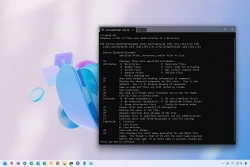

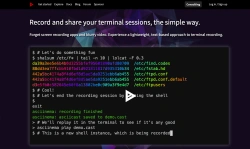
Комментарии (0)